
Guida
Il corso creativo per iPad di Michelle: il tuo inizio con Procreate
di Michelle Brändle

Con Procreate Dreams, ora hai a disposizione un'app per creare e assemblare animazioni in un unico posto, dalle singole immagini alla clip finita.
Nell'app Procreate Dreams disegni immagini e le porti in vita. Puoi combinare ed elaborare immagini in movimento, video e colonne sonore nella stessa applicazione.
Se utilizzi già Procreate, sei avvantaggiato. L'app ha una struttura simile e dispone degli stessi pennelli per disegnare. Puoi anche inserire le tue illustrazioni dall'app originale Procreate direttamente in Dreams ed elaborarle ulteriormente. L'app ha una struttura semplice, ma molte funzioni sono un po' nascoste.
Troverai l'applicazione nell'App Store del tuo iPad. Altre piattaforme non sono supportate. Il programma prevede un costo una tantum di 20 franchi o euro. Grazie al cielo non si tratta di un altro fastidioso modello di abbonamento.

Quando apri l'applicazione, ci sono già tre animazioni di esempio da visualizzare. Puoi creare il tuo progetto personale utilizzando il pulsante in alto a destra. Qui puoi scegliere tra una serie di formati popolari. Dalla vista orizzontale di un filmato al ritratto di uno smartphone, fino al quadrato per le gif. Il tutto può essere regolato anche in seguito.
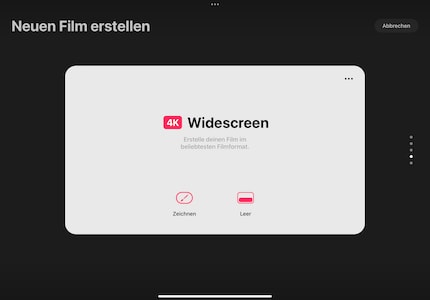
Gli esempi sono molto utili anche per familiarizzare con l'applicazione. Mostrano come può essere strutturata un'animazione in modo diverso. Utilizzando l'esempio di un'animazione con una balena blu (The Breach), puoi vedere come vengono sovrapposte diverse linee temporali: immagini, sfondi, suoni ed effetti speciali. Puoi zoomare su queste linee temporali con due dita. Potrai così vedere i singoli fotogrammi da cui è composta l'animazione.
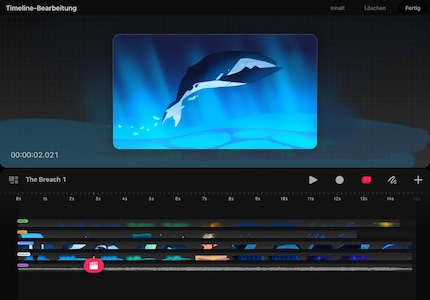
Per creare la tua animazione puoi passare da una modalità all'altra. Una per il disegno e una per la modifica della linea temporale. Puoi anche effettuare diverse regolazioni nelle impostazioni.
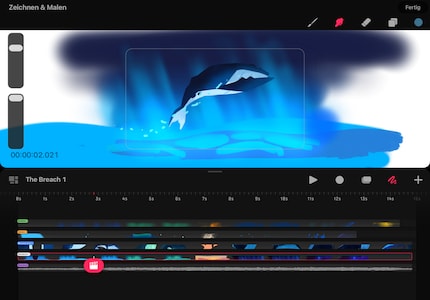
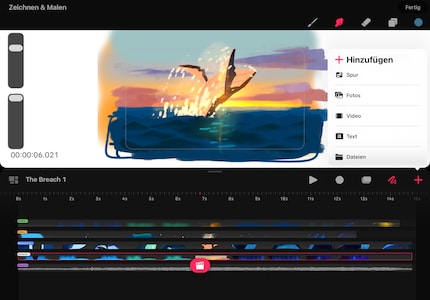
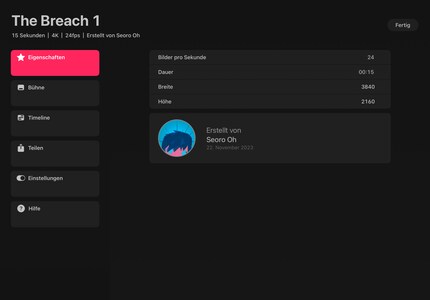
Nelle impostazioni puoi anche scegliere come le animazioni devono essere riprodotte nel progetto: in un ciclo infinito, come variante del ping-pong o una volta ogni volta che premi play. Da qui puoi esportare il tuo progetto con informazioni sulla qualità e sul formato delle immagini.
Come illustratore, ho lavorato raramente con le linee temporali. Con Procreate Dreams, però, ho capito subito il principio. Usa le dita o lo stilo per selezionare le posizioni desiderate, ingrandirle o spostarle a piacimento. L'aspetto utile è che quando premi il pulsante di riproduzione, viene riprodotta solo la parte dell'animazione visibile nella sezione corrente. Questo ti permette di rivedere e visualizzare parti specifiche della tua animazione.
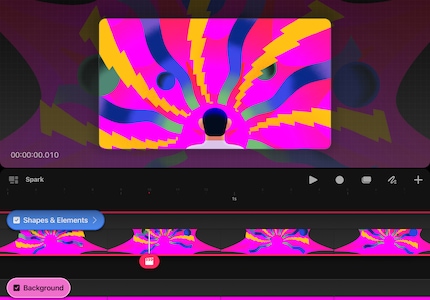
In una timeline, puoi spostare un oggetto molto facilmente. Basta cliccare sull'icona rosa con l'aletta del filmato nella timeline desiderata e poi su "Sposta". Con il comando "Sposta e scala", appare un campo di modifica rosa intorno all'oggetto. Ora puoi ingrandire, ridurre o spostare l'oggetto con la penna o con il dito. Se vuoi trasferire il tutto sulla timeline, clicca prima sul pulsante di registrazione. In questo modo, il programma registra direttamente tutti i movimenti che fai con l'oggetto. È molto più facile di quanto sembri.
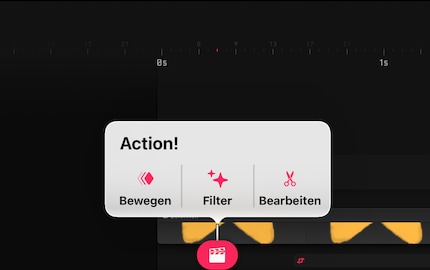
Sotto lo stesso pulsante, troverai anche filtri come la sfocatura, la nitidezza o la modifica dell'opacità. Tutti questi effetti sono anche direttamente animati e possono essere modificati in termini di intensità o spostati sulla timeline a seconda delle esigenze.
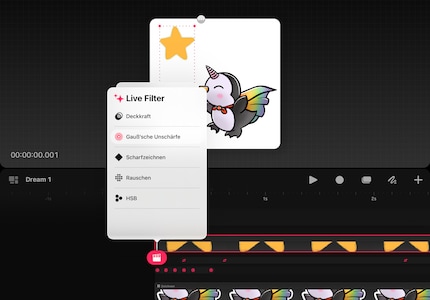
La modalità di disegno è semplice e chiara. Usa il pennello e la funzione di scorrimento per disegnare direttamente nella timeline dove vuoi che appaia qualcosa. Come già accennato nel capitolo sulle linee temporali, puoi anche spostare e scalare i disegni creati qui utilizzando il pulsante di piegatura del filmato. Il tutto è strutturato in modo chiaro, ma è pensato più che altro per le immagini e le modifiche di massima.
Se vuoi disegnare singole figure in dettaglio e fotogramma per fotogramma, il flipbook è la scelta giusta. La funzione è un po' nascosta nella modalità di disegno. C'è una scheda grigia tra la tela e le linee temporali che puoi tirare verso il basso. Questo ti porta alla modalità flipbook. Si tratta di una funzione familiare, in quanto Procreate l'aveva già introdotta nella normale applicazione Procreate con il nome di Assistente animazione.
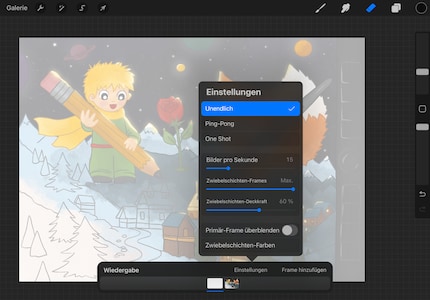
Con i flipbook, vedi sempre il fotogramma precedente, quello attuale e quello successivo. In questo modo puoi disegnare l'animazione che desideri utilizzando il principio della cipolla. Puoi anche modificare le impostazioni, anche se sono un po' nascoste. Clicca sulla visualizzazione dell'ora nell'angolo in basso a sinistra. Lì puoi anche nascondere i livelli della cipolla o regolarne il colore.
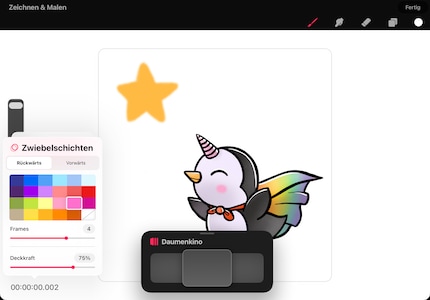
Con il flipbook hai a disposizione anche tutti gli strumenti di disegno di Procreate, compresa la funzione livelli. Chiudilo chiudendo il campo nero del menu del flipbook con una croce. Poi torna al tuo progetto completo e continua senza soluzione di continuità.
Hai già esperienza con Procreate Dreams? Oppure hai qualche domanda? Scatenati nei commenti!
Immagine di testa: Michelle Brändle
Nel mio mondo, Super Mario insegue gli Stormtrooper con un unicorno e Harley Quinn mescola cocktail per Eddie e Peter al bar della spiaggia. Ovunque possa dare sfogo alla mia creatività, le mie dita fremono. O forse perché nelle mie vene non scorre altro che cioccolato, brillantini e caffè.
Soluzioni pratiche per le domande di tutti i giorni su tecnologia, trucchi per la casa e molto altro.
Visualizza tutti